Velkommen tilbake til vår PowerPoint-kurs! I del to av øvelsen "Kaffepause" går vi dypere inn på opprettelsen av animasjoner. Du har allerede lært grunnleggende i første del. Nå vil du trinnvis lære hvordan du kan integrere andre viktige elementer i presentasjonen din.
Viktigste erkjennelser
I denne delen av opplæringen vil du lære hvordan du:
- velger en tiltalende bakgrunn for lysbildet ditt.
- farger former jevnt og attraktivt.
- still opp animasjoner nøyaktig for å vekke publikums interesse.
- forstår og retter feil i animasjonsområdet.
Trinn-for-trinn veiledning
For å gi presentasjonen din et tiltalende utseende, begynner vi med å designe elementenes farge.
Først bør du endre fargene på formene dine for å skape et vakkert kaffetema. Gå til formenes fylleffekter. Velg en mild kaffefarge som er varm nok, men ikke for gulaktig. Pass på at fargen ser appetittvekkende ut, da presentasjonen din skal ha et tiltalende utseende.
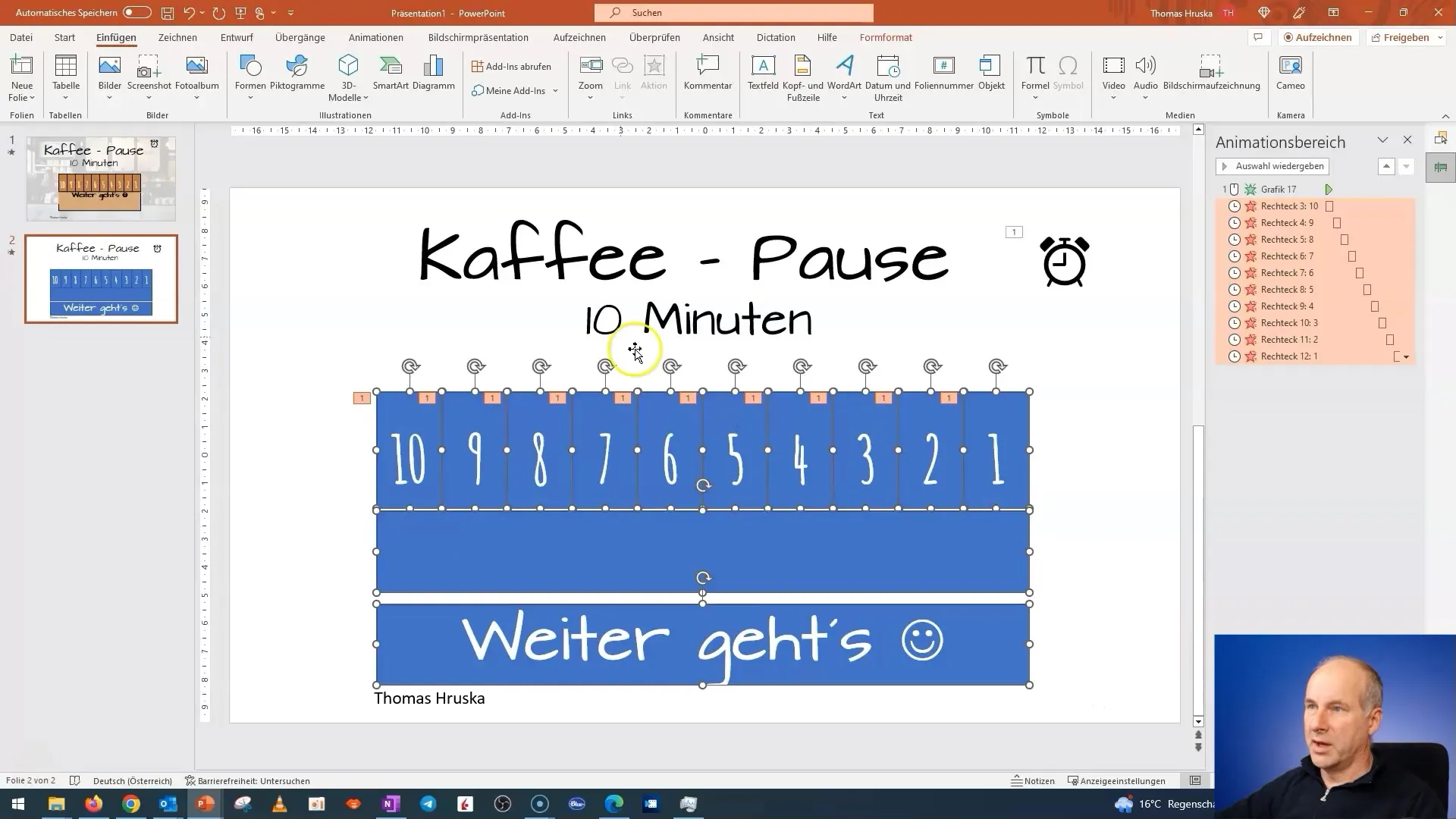
Nå retter vi opp høydene på boksene. Det er viktig at boksene på lysbildet ditt har samme høyde for å oppnå et harmonisk helhetsinntrykk. Du kan justere høyden på boksene ved å søke etter riktig høyde i innstillingene. Prøv en høyde på 6 cm - dette kan være for høyt, så prøv også mindre verdier. Målet er å finne den perfekte høyden for den endelige utførelsen.
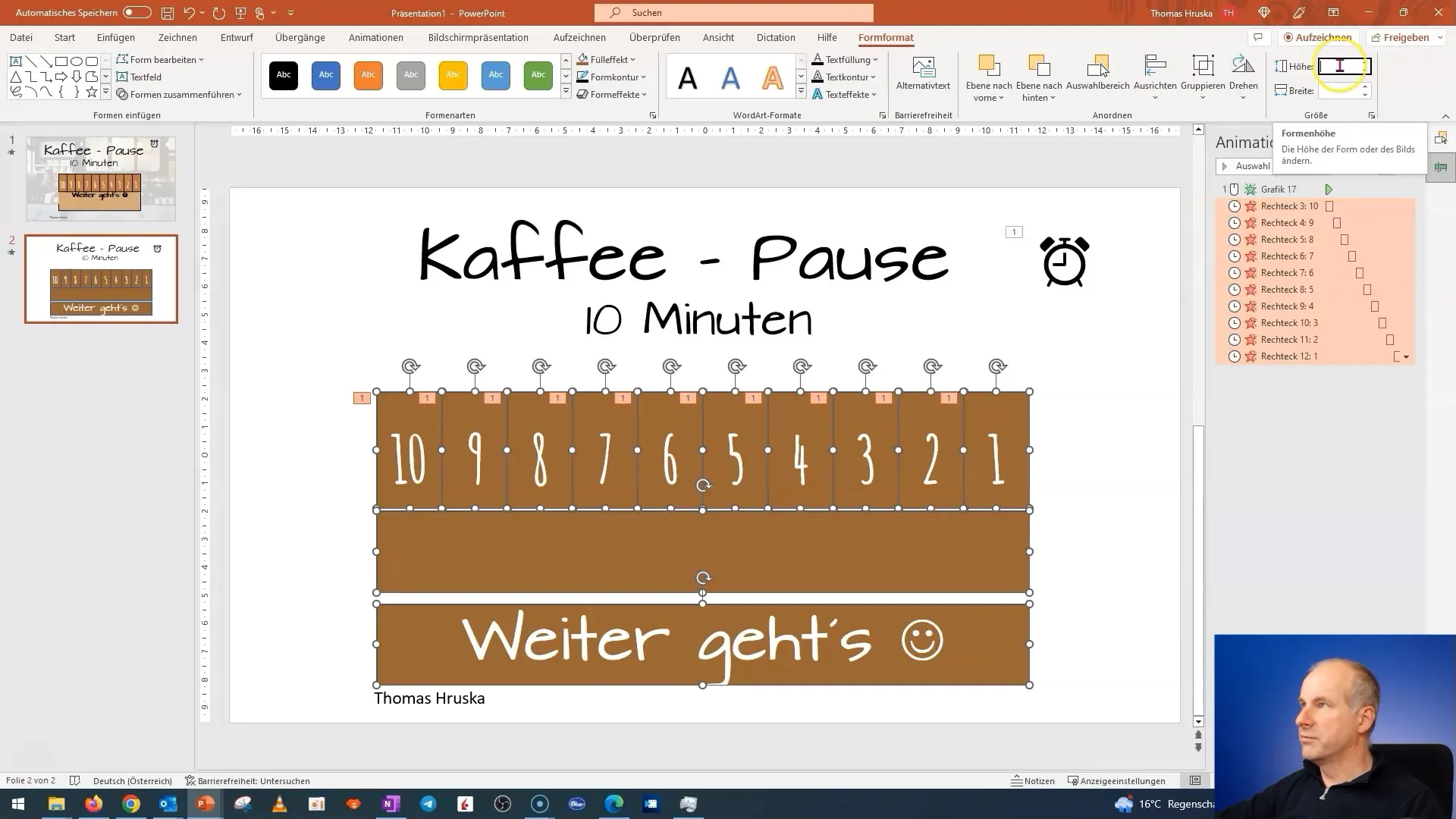
Siden bakgrunnen på lysbildet ennå ikke er satt opp, må vi designe den nå. Bakgrunnen bør også passe til vår kaffehusstil. Klikk på bakgrunnen og sørg for at den passer til konseptet. Senere vil vi også legge til en animasjon som forsterker lysbildets helhetsfølelse.
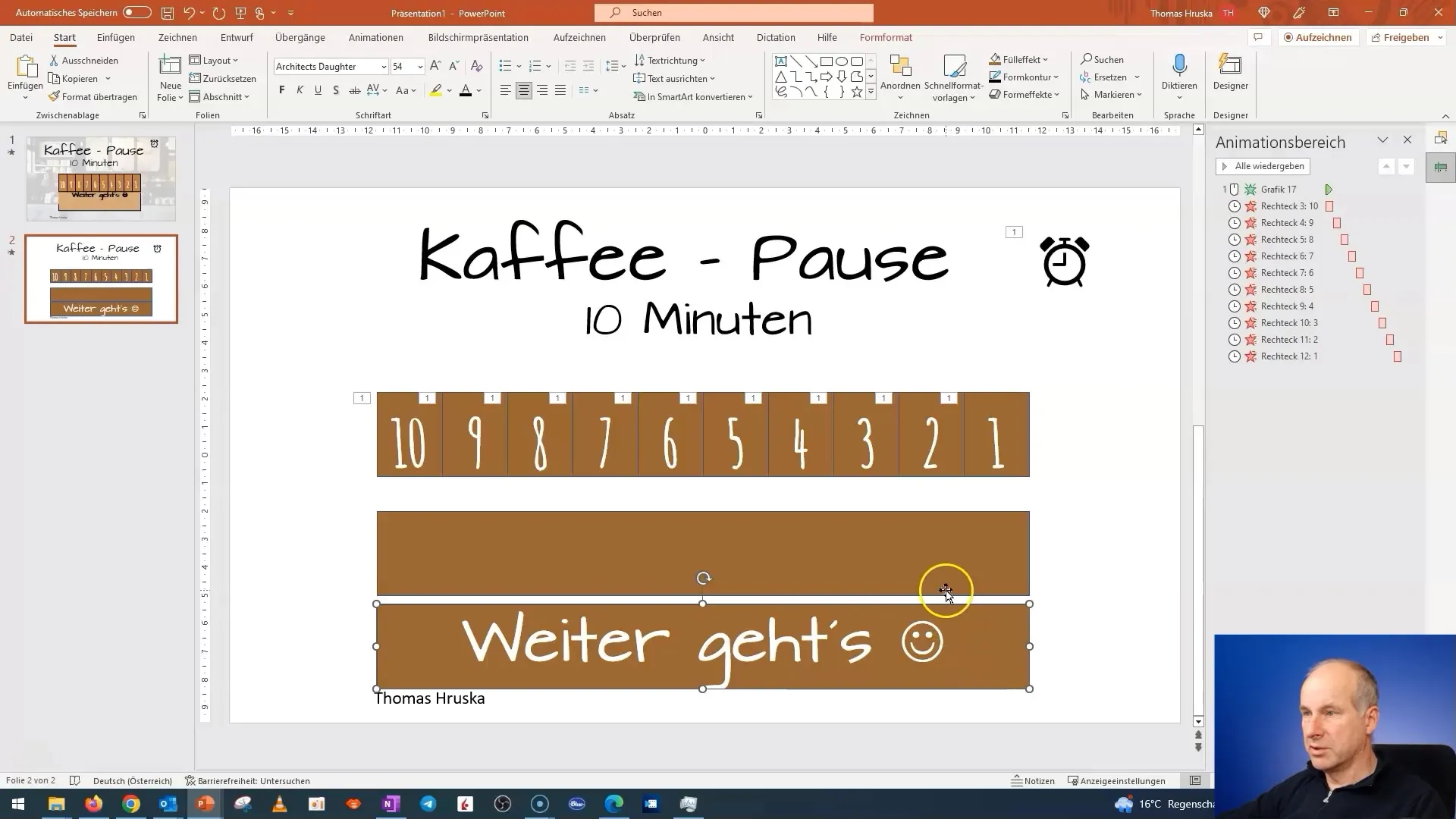
Nå er det på tide å konfigurere animasjonene for elementene våre. Målet er at alt som skal animeres, popper opp i slutten av animasjonen for å vekke nysgjerrigheten til publikum. Gå tilbake til forhåndsvisningen for å se hvordan den nåværende animasjonen ser ut.
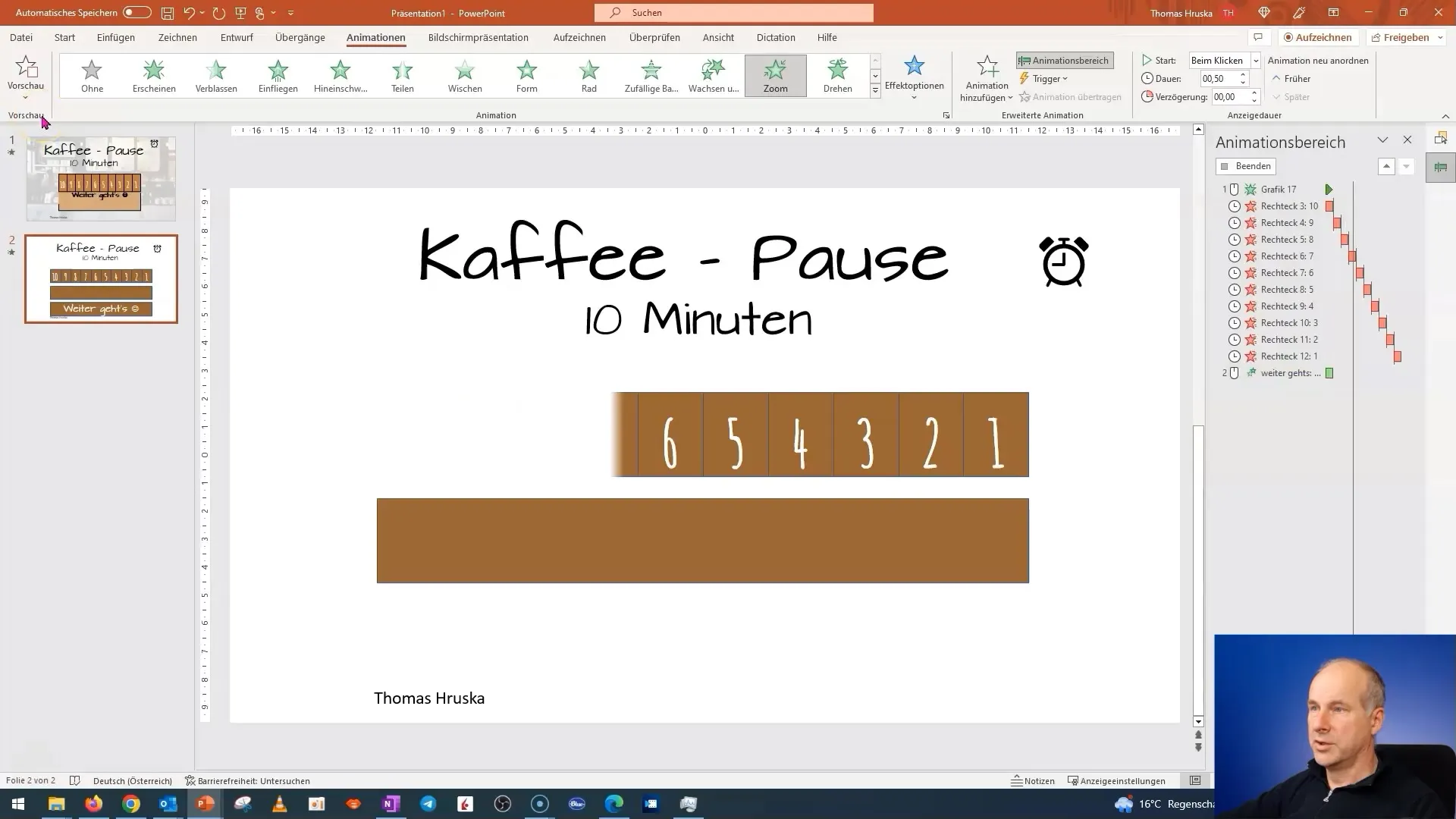
Gå til de to boksene. For å øke lesbarheten, bør disse nå farges inn i en lysere brun tone. Kontrasten til tallene, som senere forsvinner, vil sikre at et visuelt element fortsatt er synlig. Pass også på å velge en minimal kontrast som ikke gjør tallene ulidelige å lese.
Nå er det viktig at boksene er plassert oppå hverandre. Klikk på "sentrer vertikalt" for å plassere dem perfekt oppå hverandre. Når du har sjekket hvordan ordningen ser ut, vil du se at bakgrunnen og teksten "Fortsetter" må ligge riktig oppå hverandre.
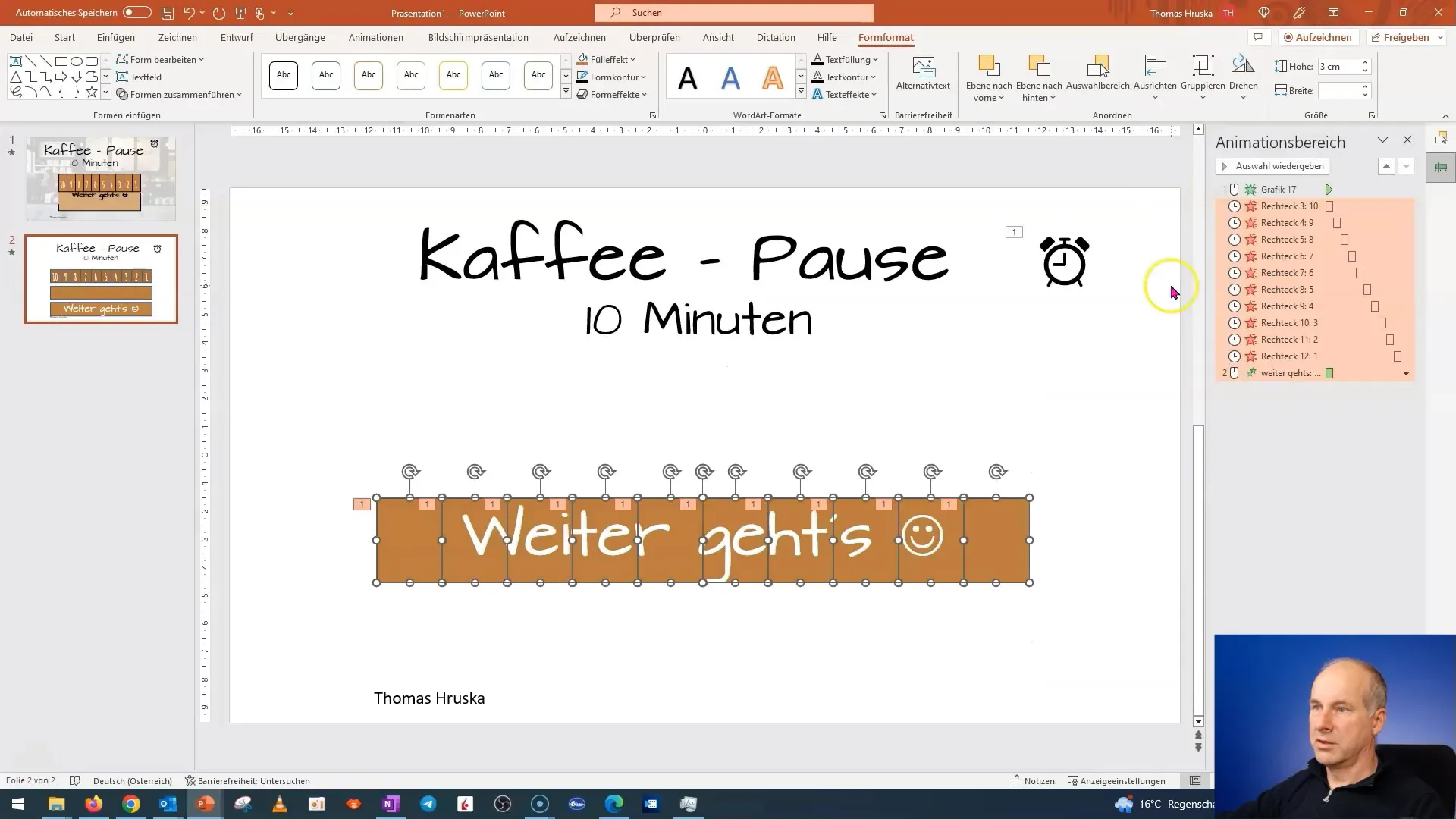
Det ser ut som om elementene ikke ligger riktig oppå hverandre og bakgrunnen begrenser synligheten til innholdet. For å rette dette, må du flytte bakgrunnen bakover. Dette er essensielt for at publikum skal kunne se alt tydelig. Etter å ha flyttet bildet eller formen bakover, bør du se på forhåndsvisningen igjen for å sjekke statusen.
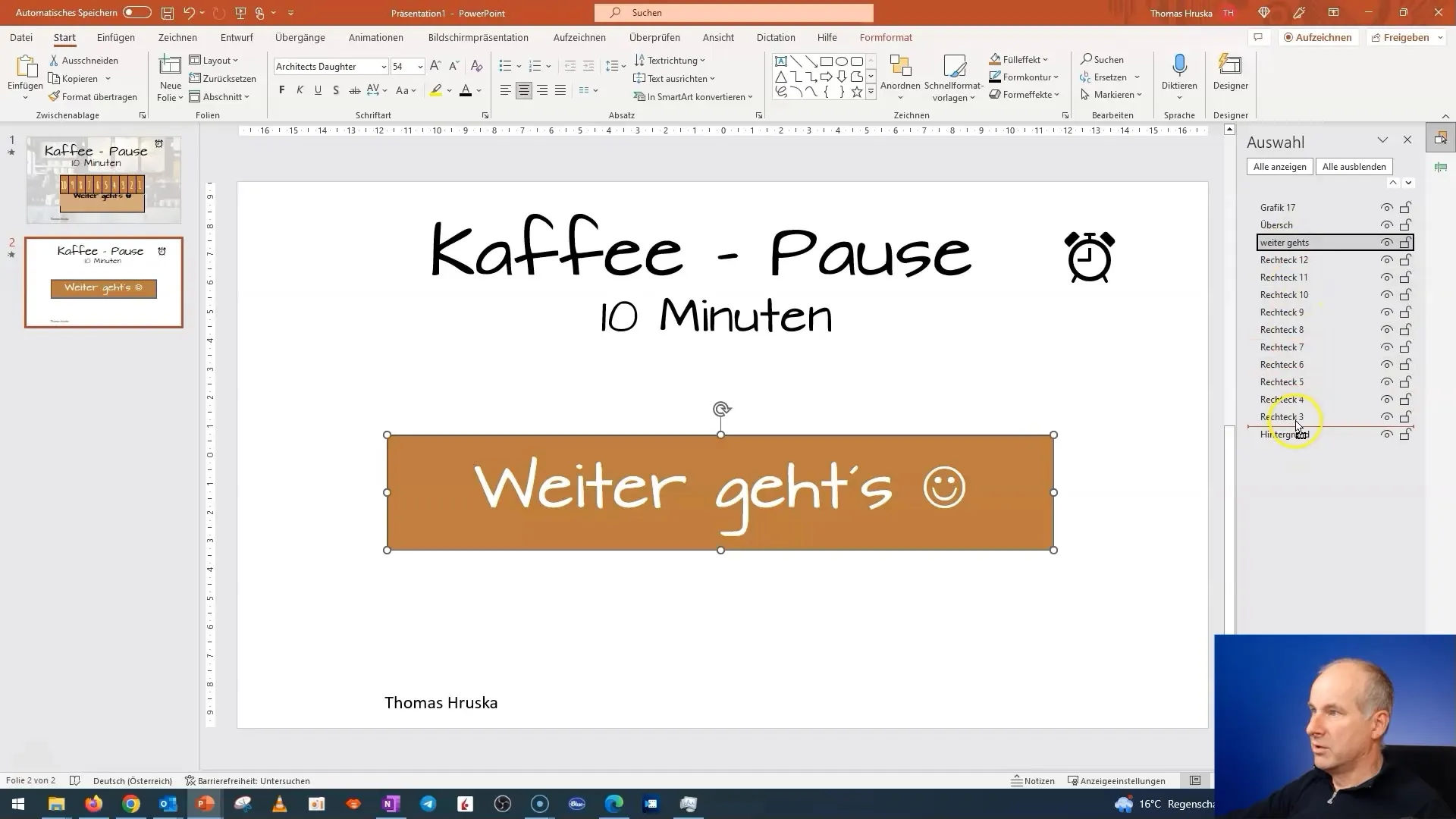
Nå ser vi på den videre-knappen. Den bør presenteres uten en grå ramme, mens teksten vises større. Gå til formatområdet, velg "Kontur" og forsikre deg om at ingen kontur er aktivert. Målet ditt er å fremheve bare teksten.
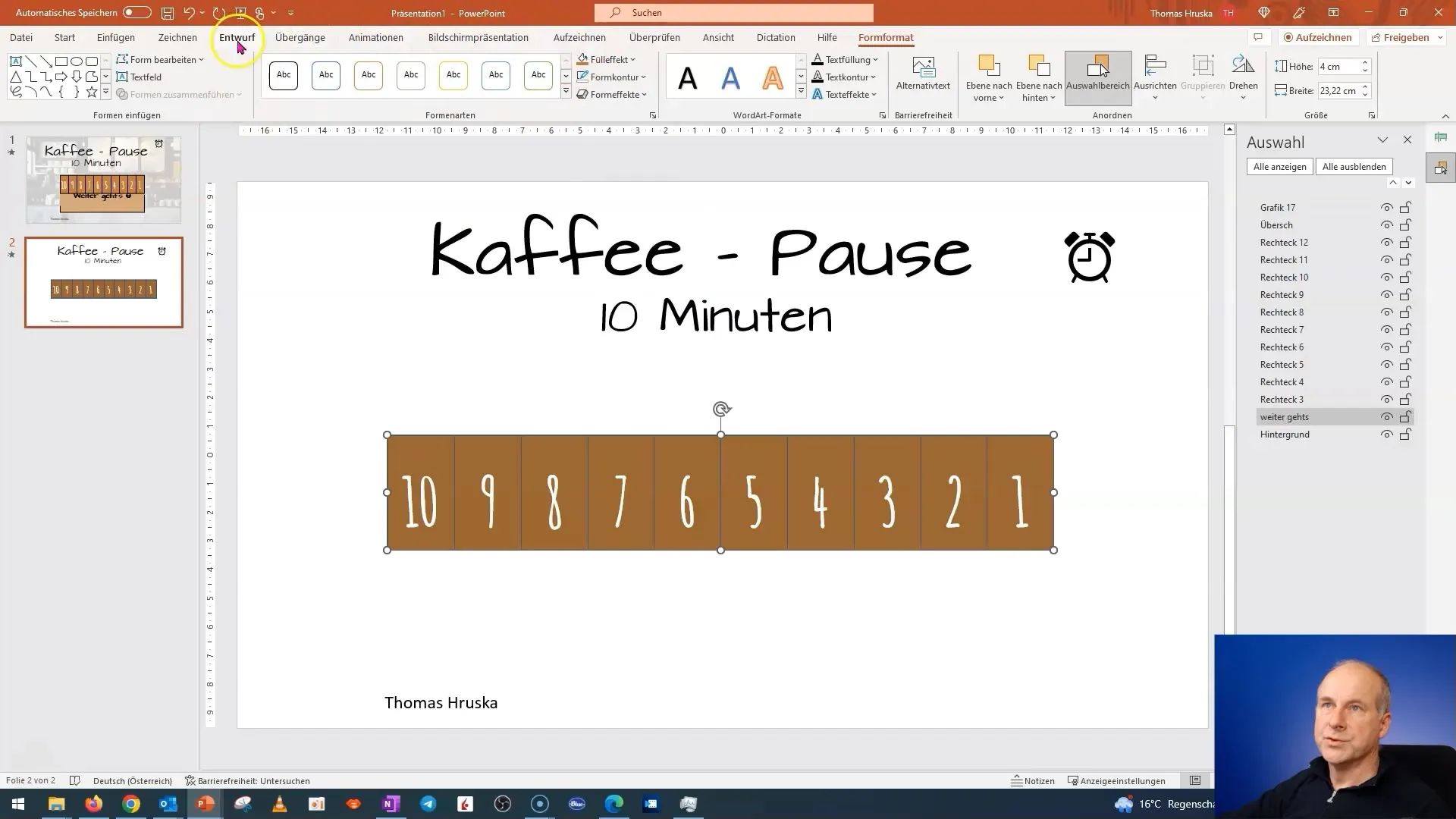
Rammen ser for øyeblikket blå ut, noe som ikke passer til temaet vårt med kaffe. Velg alle rektangler og endre kantfargen til svart. Dette vil bringe oss veldig nær det opprinnelige designet.
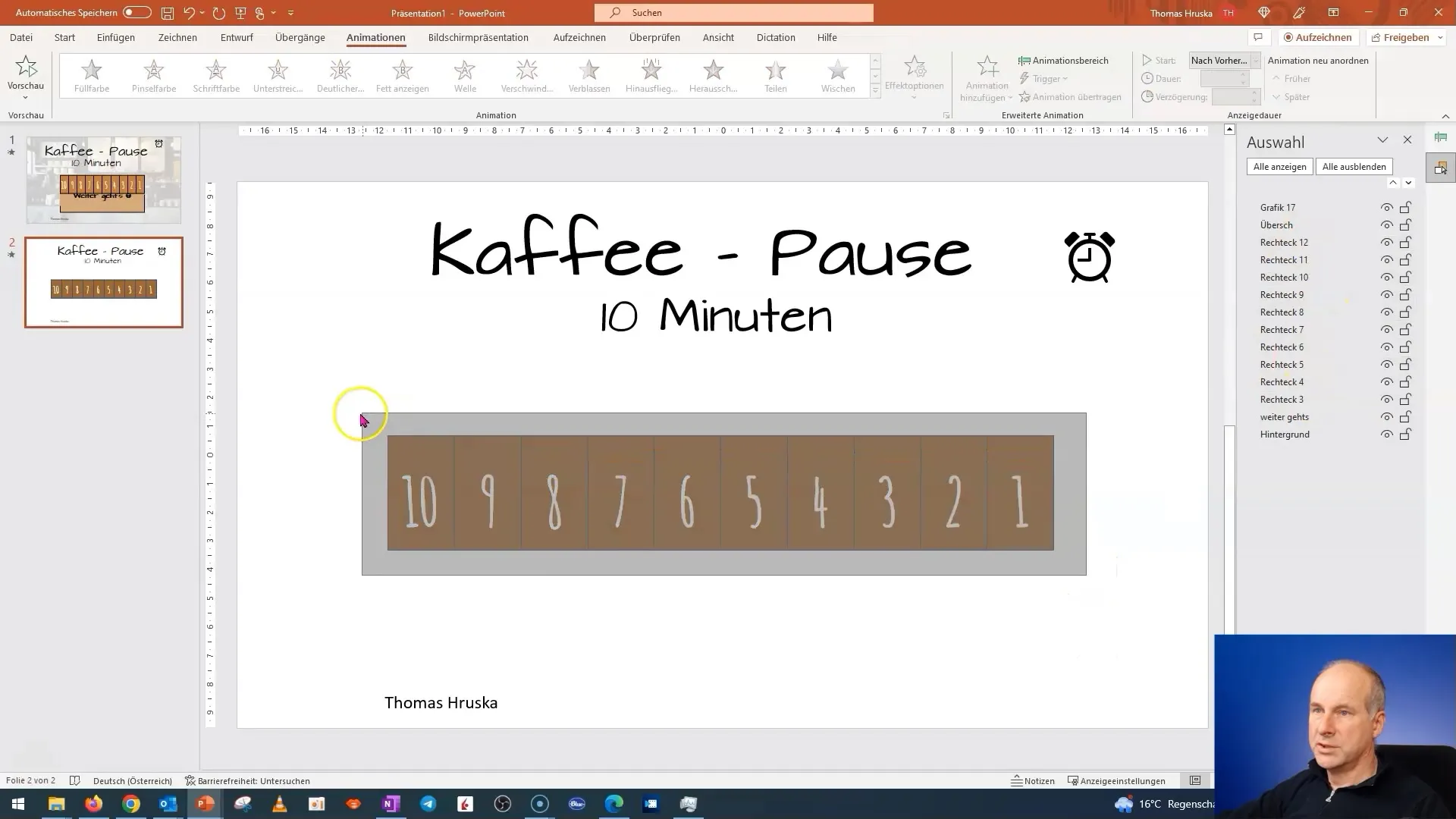
For å presentere kaffepausen på en ideell måte, går vi nå til bakgrunnsalternativene. Velg "Design" og gå deretter til "Formater bakgrunn". Her kan du importere et bilde eller en tekstur som passer til kaffetemaet. Pass på at gjennomsiktigheten er høy nok for at bakgrunnen ikke skal virke for påtrengende, men likevel være synlig.
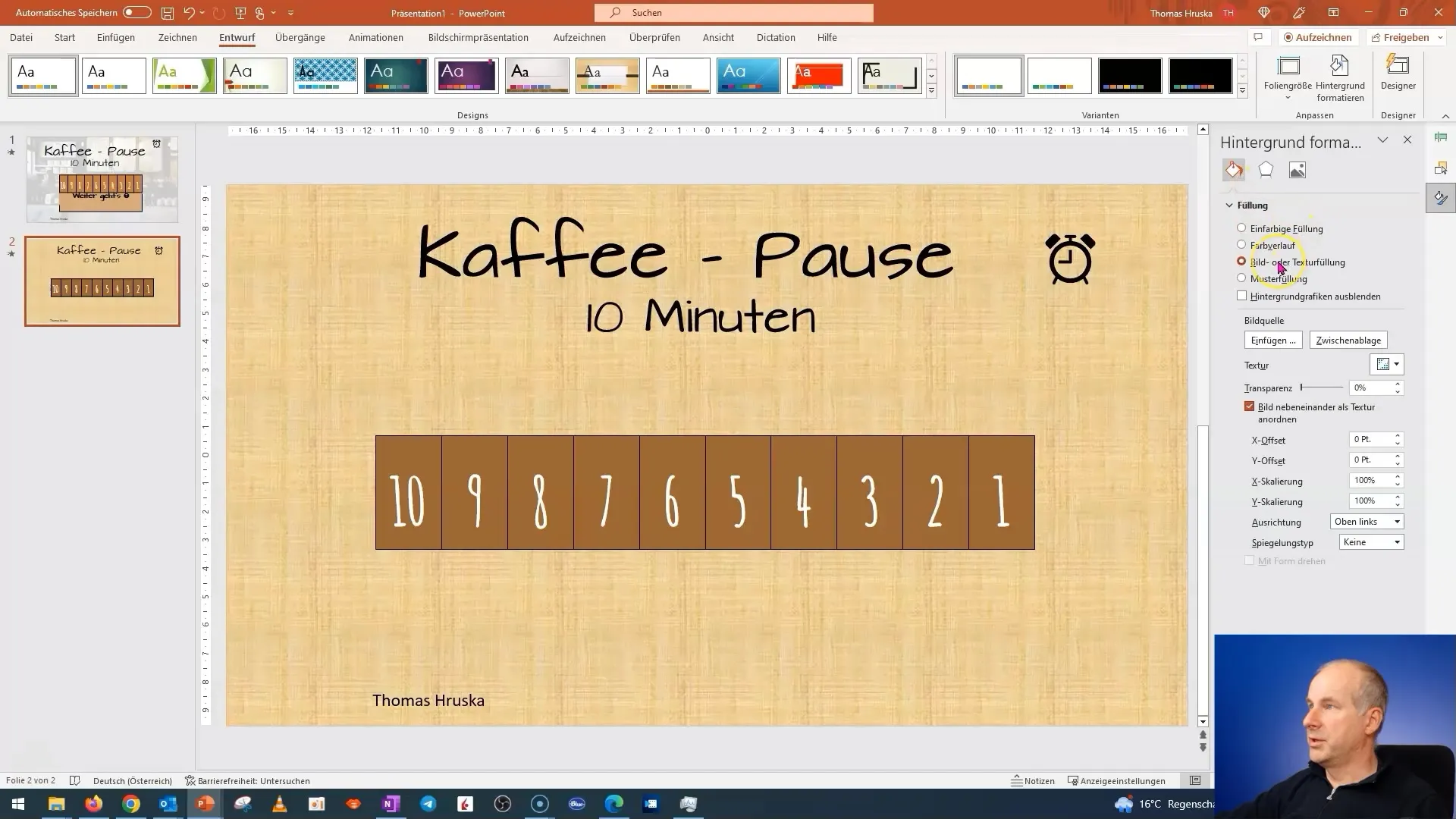
Se på presentasjonen din i presentasjonsmodus for å se hvordan alt fungerer sammen. Klikk på lysbildet for å starte animasjonene. Hvis timingen ikke fungerer riktig, er det alltid mulig å ha en feil i animasjonsdelen.
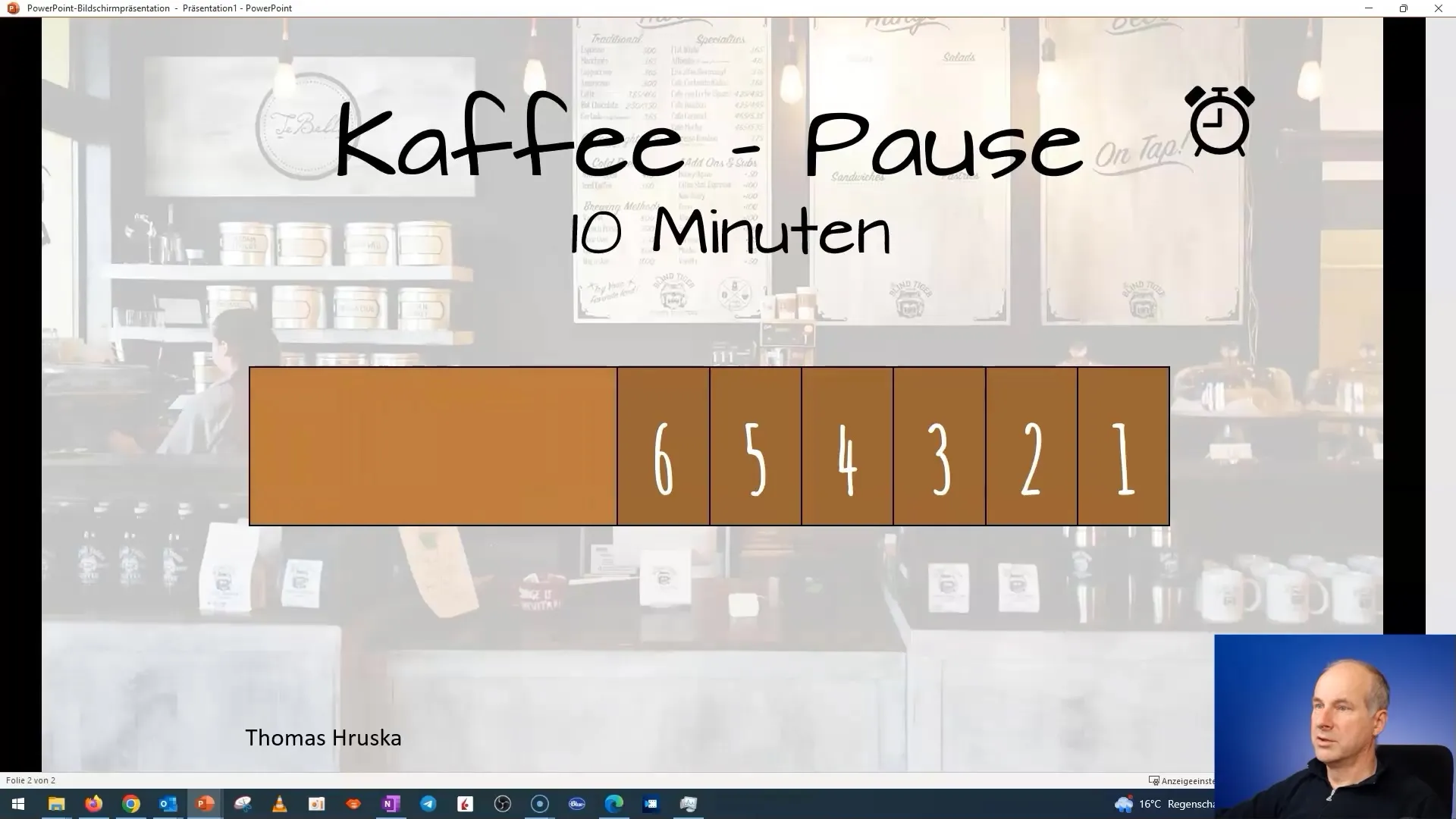
Gå til animasjonene og sjekk animationsområdet. Ofte blir timingen for animasjonene ikke riktig justert. Pass på at det andre elementet er satt som "etter foregående". Sjekk dette for å forsikre deg om at alt animeres riktig.
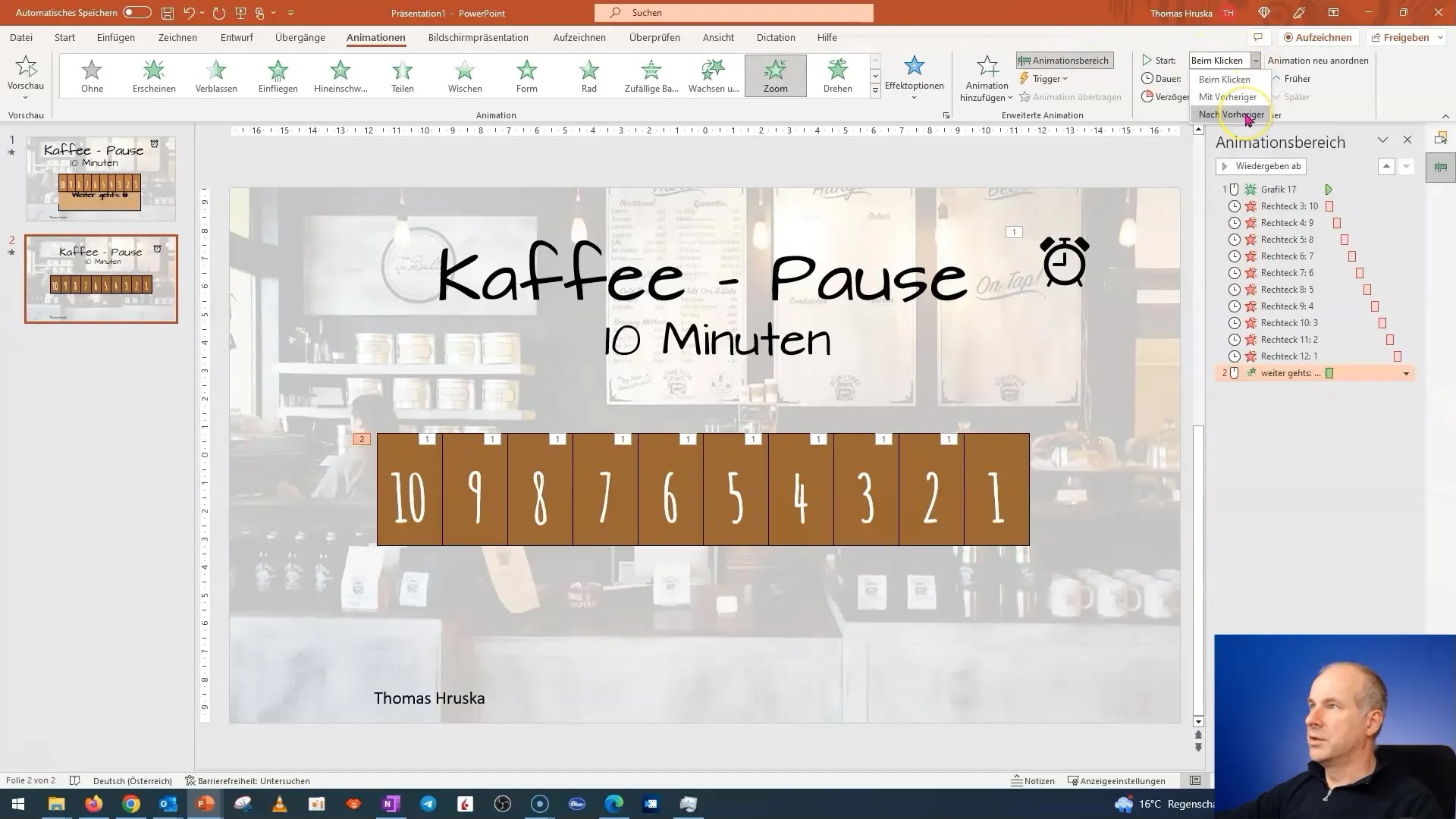
Til slutt, formuler avslutningen din! Si klart til publikummet ditt at de nå har 10 minutters pause. Når du har konfigurert lysbildet fullstendig, bør det virke profesjonelt og tiltalende.
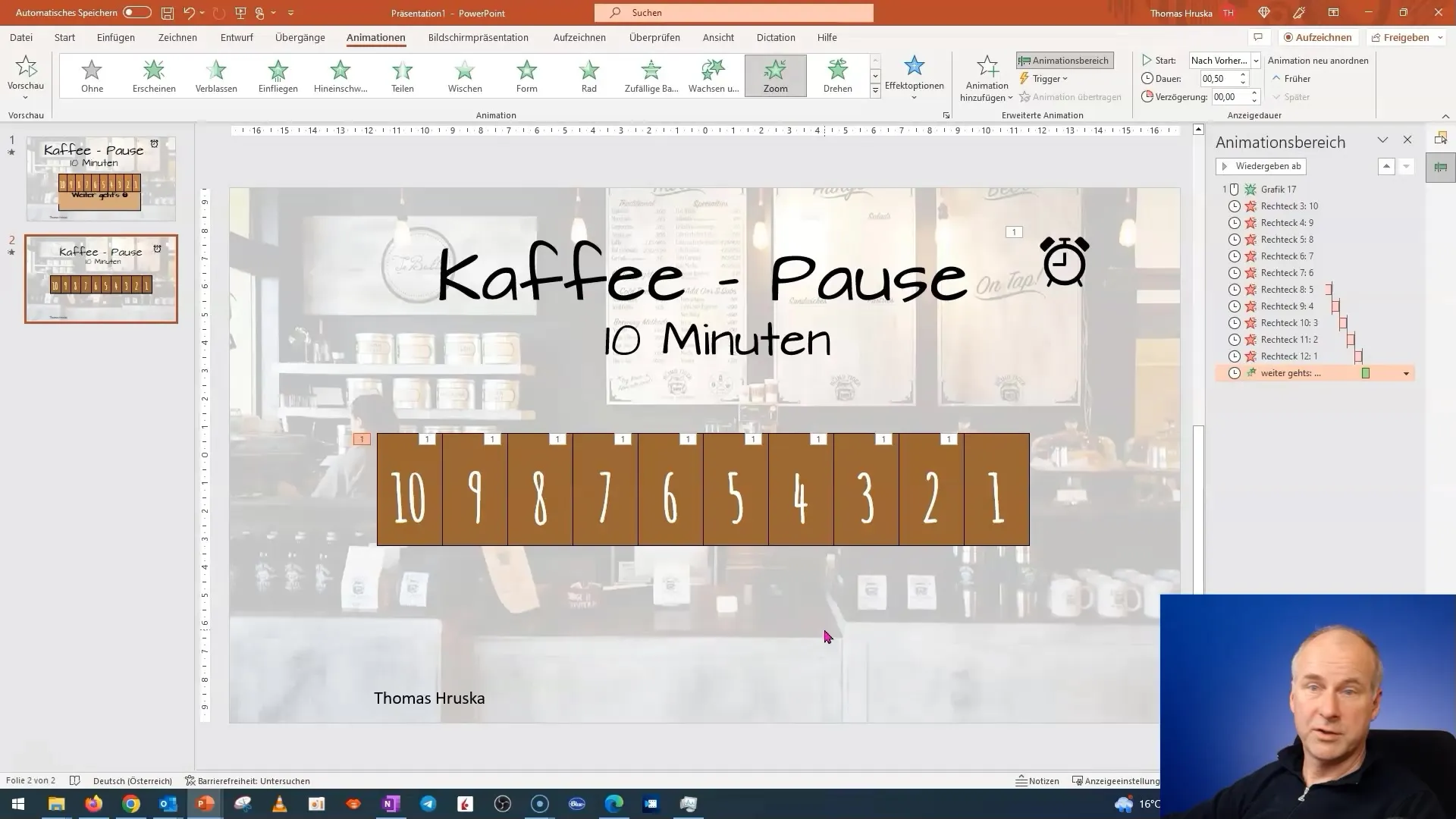
Jeg inviterer deg til å åpne en tom presentasjon og enkelt gjenskape disse trinnene. Vær tålmodig med deg selv, for med hver øvelse vil du bli bedre. Tvil ikke på at slike øvelser vil hjelpe deg med å mestre mer komplekse animasjoner. Ferdighetene dine vil forbedres med hver prøve.
Oppsummering
I denne delen av kurset har du lært hvordan du tilpasser fargene og høydene på objekter i presentasjonen din og lager effektive animasjoner. Du har sett hvordan du riktig plasserer objekter oppå hverandre og setter bakgrunnen for å skape en tiltalende presentasjon. Øv på disse trinnene, og snart vil du kunne designe enda mer komplekse animasjoner.
Ofte stilte spørsmål
Hvordan endrer jeg fyllfarge på former i PowerPoint?Klikk på formen, velg "Format" og deretter "Fylleffekt" for å velge ønsket farge.
Hvordan kan jeg justere høyden på boksene mine?Klikk på formen, gå til "Størrelse" og juster ønsket høyde.
Hva gjør jeg hvis animasjonene ikke fungerer riktig?Sjekk animasjonsområdet og forsikre deg om at tidspunktet "etter foregående" eller "med foregående" er riktig satt.
Hvordan legger jeg til en bakgrunn i PowerPoint?Gå til "Design", deretter "Formatere bakgrunn" og velg et bilde eller en tekstur.
Hvilke tips finnes for en tiltalende presentasjon?Legg vekt på harmoniske farger, tydelige strukturer og effektive animasjoner for å vekke interessen til publikummet ditt.


